Yazar:
Peter Berry
Yaratılış Tarihi:
12 Temmuz 2021
Güncelleme Tarihi:
23 Haziran 2024
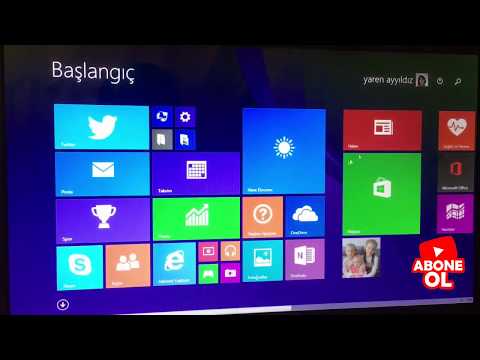
İçerik
Bu wikiHow makalesi, bilgisayarınızda Firefox'u tarayıcıda yerleşik olarak bulunan Güvenli Mod'da nasıl yeniden başlatacağınızı öğretir. Bu ayar, Firefox başladığında tüm eklentileri devre dışı bırakır. Tarayıcı açıksa Firefox'u Güvenli Modda yeniden başlatabilir veya Firefox'u doğrudan Güvenli Mod'da açmaya zorlamak için bilgisayarınızda bir klavye kısayolu veya komut satırı programı kullanabilirsiniz. Not: Firefox'u bir akıllı telefon veya tablette Güvenli Modda başlatamazsınız.
Adımlar
Yöntem 1/3: Firefox'u Güvenli Modda başlatın
. Ekranın sol alt köşesindeki Windows logosuna tıklayın. Bir pencere açılacaktır.

Komut istemi Başlat penceresinin üst kısmında görünür.
. Ekranın sağ üst köşesindeki büyüteç simgesine tıklayın. Bir metin kutusu görünecektir.
terminal program uygulama listesinde göründüğünde.

Firefox Güvenli Mod komutunu girin. Komutu girin /Applications/Firefox.app/Contents/MacOS/firefox -safe-mode Terminale.
Basın ⏎ Dönüş komutu yürütmek için.

Tıklayın Güvenli Modda Başlayın seçenek göründüğünde. Bu, seçiminizi onaylayacak ve Firefox'u Güvenli Modda açacaktır, bu noktada gerekirse uzantı ile ilgili sorunları giderebilirsiniz. İlan
Uyarı
- Firefox'u sıfırlamak tüm ayarlarınızı, uzantılarınızı ve tarayıcı verilerinizi silecektir.



